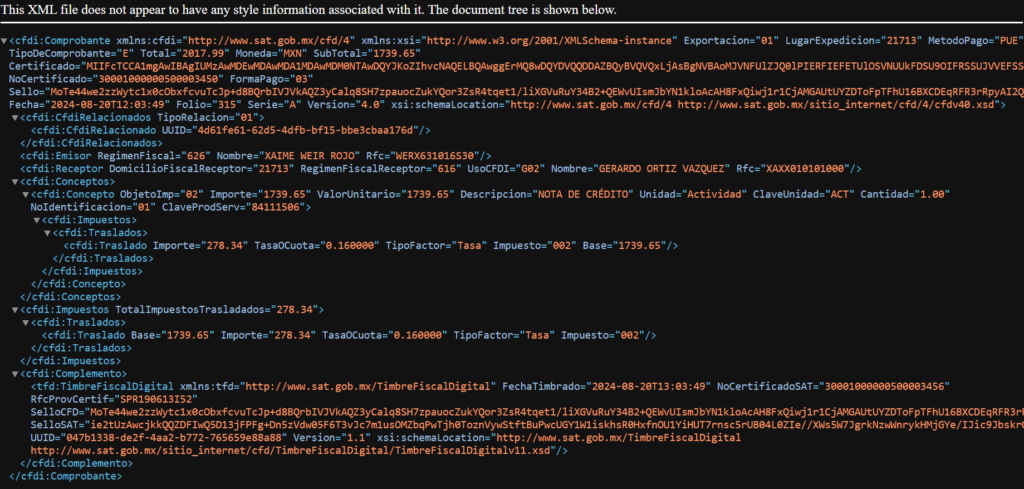NUEVO CONCEPTO
Para generar una nota de crédito, debes de contar con la factura previamente timbrada, ya que la nota de crédito se deberá relacionar a la factura.
Como primer paso, realizaremos el registro del concepto específico que se usará en la Nota de crédito, para esto debes posicionarte en el apartado del menú:
- Catálogos.
- Posteriormente selecciona conceptos.
- Continua en la pestaña de concepto y elige Nuevo Concepto.
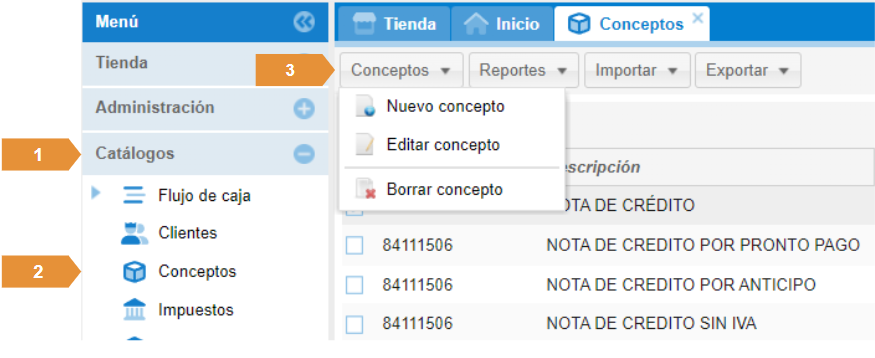
Te aparecerá el siguiente apartado, donde podrás registrar los datos de tu concepto.
A continuación, selecciona la pestaña Opciones, después elige opciones de búsqueda “por código”. Posterior a eso, los campos División y Grupo pueden quedar en blanco.
Nota: Esta configuración es para hacer la búsqueda del producto o servicio por medio de la clave del SAT.
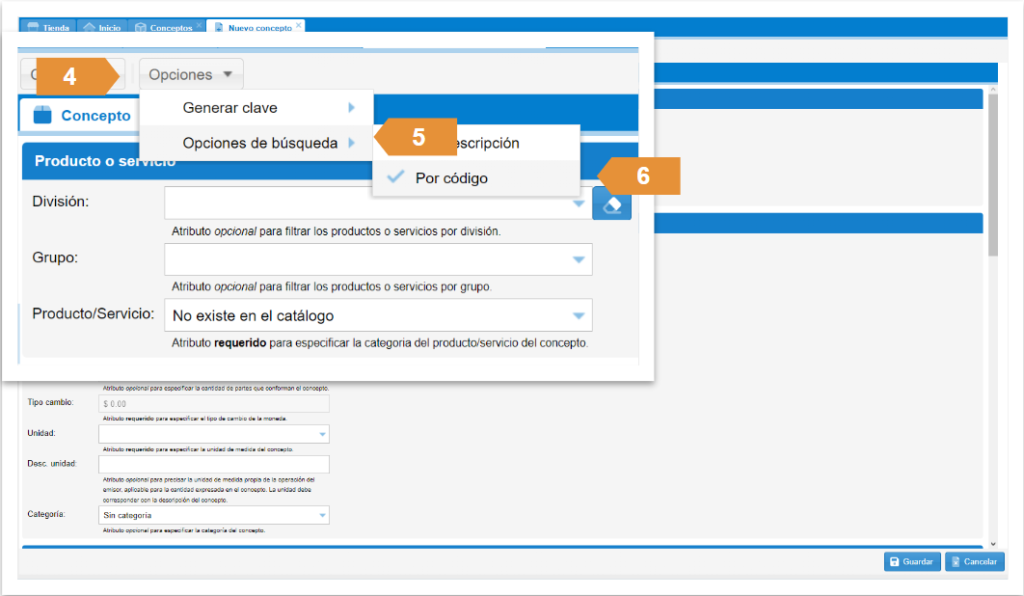
- En el apartado de Producto/ Servicio coloca la clave 84111506 (Servicios de facturación)
- Ingresa la descripción que deseas en tu nota de crédito, ej. (NOTA DE CRÉDITO).
- Registra una clave interna para tu concepto o bien dejar en blanco.
- Captura la clave ACT (actividad) en el apartado de UNIDAD.
- Da clic en “Si” para aceptar la descripción de la unidad.
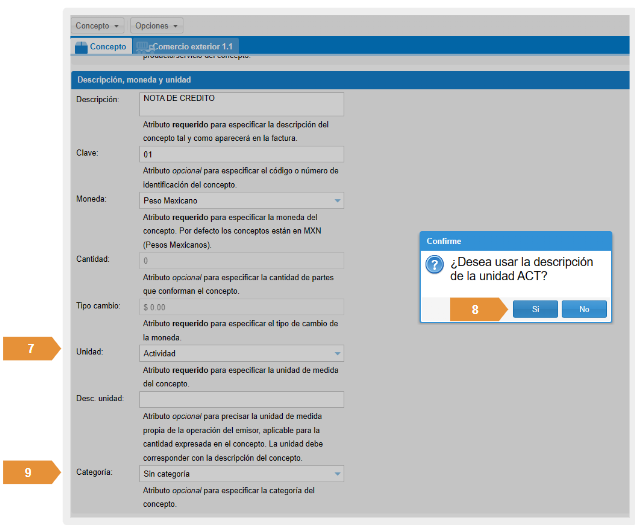
9. El campo de “Categoría” puedes dejarlo en blanco.
10. En el apartado “Valor unitario”, ingresa la cantidad del descuento, devolución, etc. que aplicará a tu nota de crédito.
11. Objeto de impuesto, registra la misma opción que seleccionaste en la factura.
12. Registra el IVA que corresponda según sea el caso.
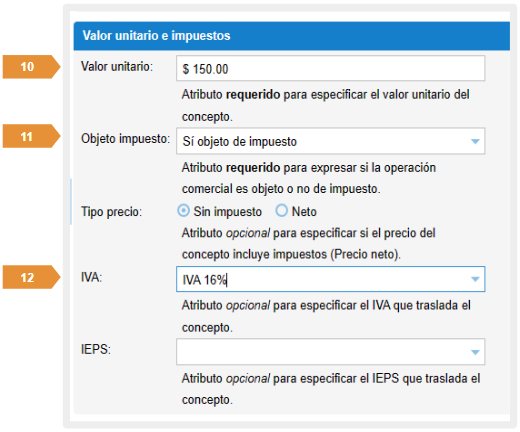
13. Por último da clic en “Guardar”.
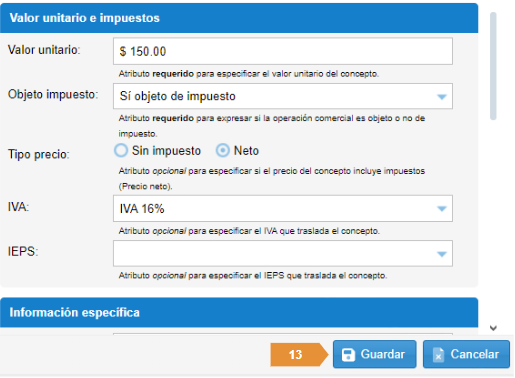
Una vez guardado el concepto, lo podrás visualizar en la siguiente ventana, en donde también podrás visualizar todos los conceptos que se registren en el catálogo.
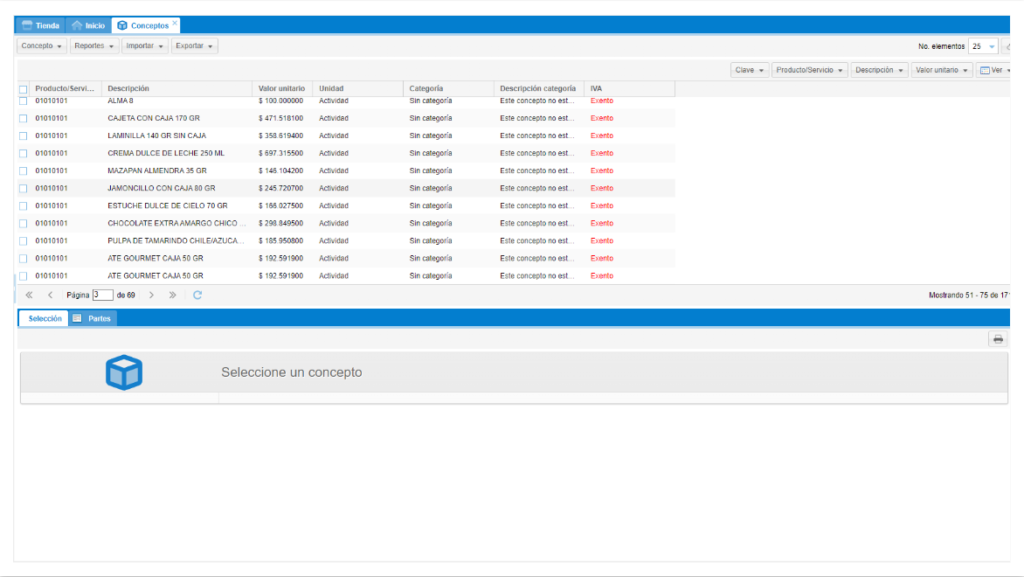
CAPTURA DE DATOS EN LA NOTA DE CRÉDITO
Una vez que se finalice con el registro del conceptos en el apartado de catálogos, puedes proceder con el llenado de la “Nota de crédito”. Para ello debes ingresar en el apartado menú facturación y selecciona Factura.
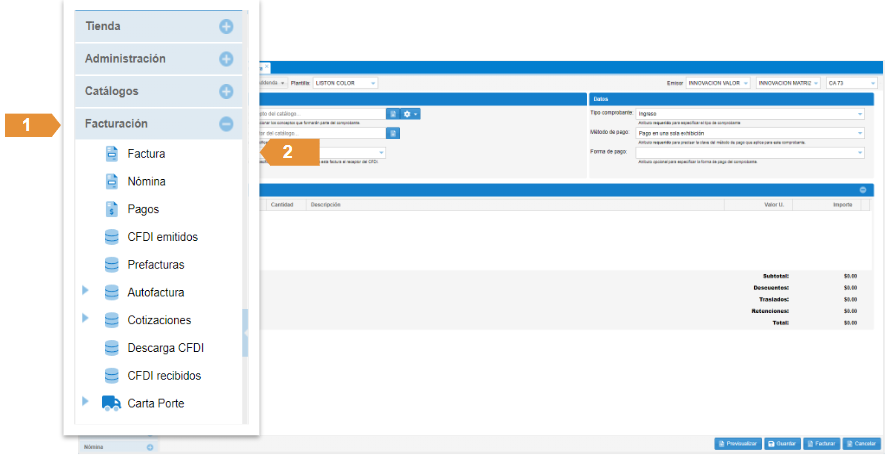
- Nombre del receptor.
- Uso de CFDI: Devoluciones, descuentos o bonificaciones.
- Tipo de comprobante “Egreso”.
- Método de pago “Pago en una sola exhibición”.
- Forma de pago; si la factura ya fue pagada (selecciona la forma de acuerdo con el pago, ej. efectivo, transferencia, etc.), si aún no ha sido pagada (selecciona condonación).
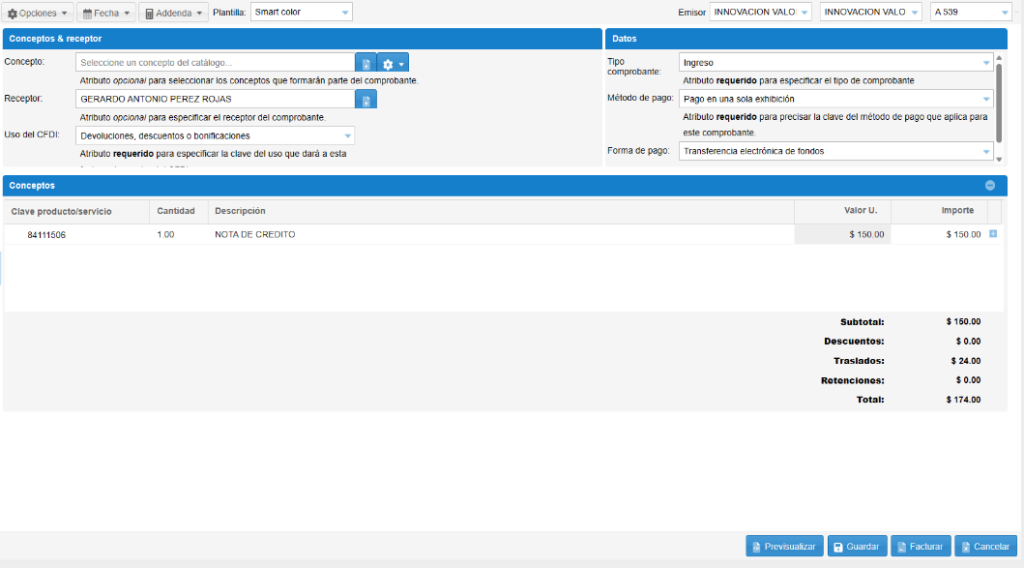
RELACIONAR LA NOTA DE CRÉDITO CON LA FACTURA
Para relacionar la nota de crédito a la factura ingresa al botón OPCIONES y selecciona la opción “CFDI Relacionados”.
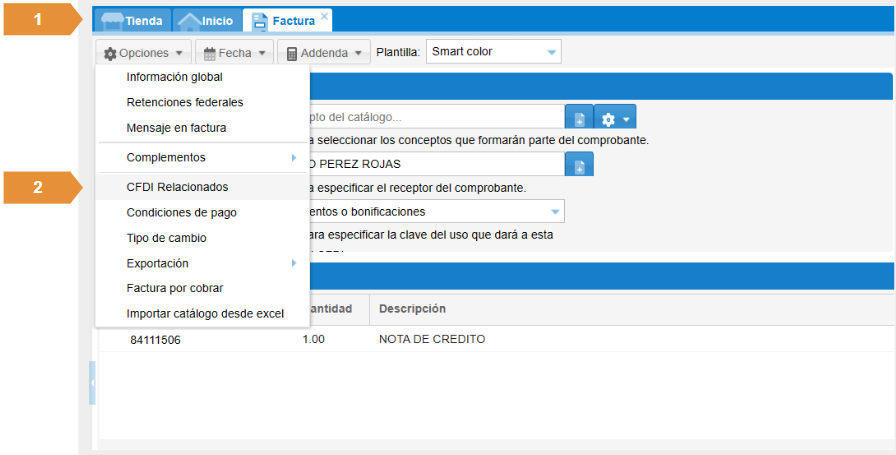
En tipo de relación, selecciona “Nota de crédito de los documentos relacionados”.
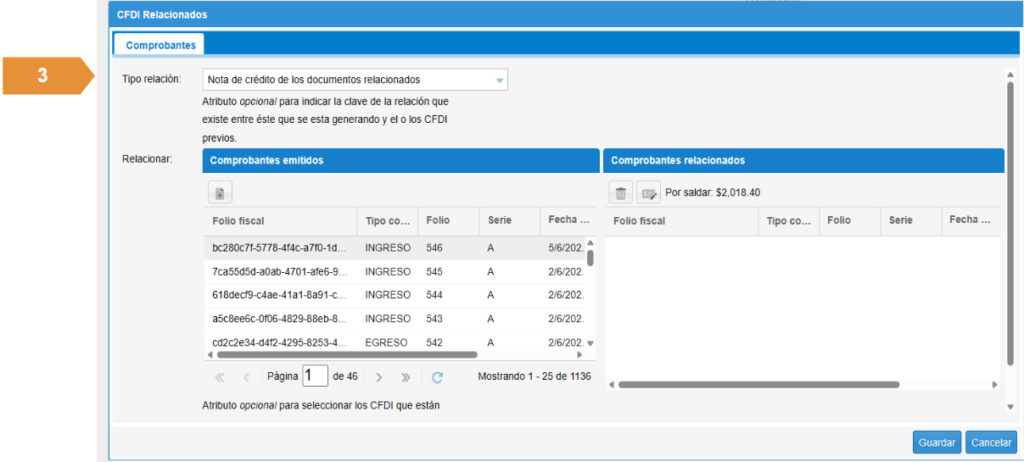
Selecciona la factura a la que se aplicará la nota de crédito y da clic en el signo (+).
Posterior en la siguiente ventana define la cantidad que se aplicará a la nota de crédito, la cual debe de ser la misma que se colocó en el concepto, si está correcto da clic en ACEPTAR.
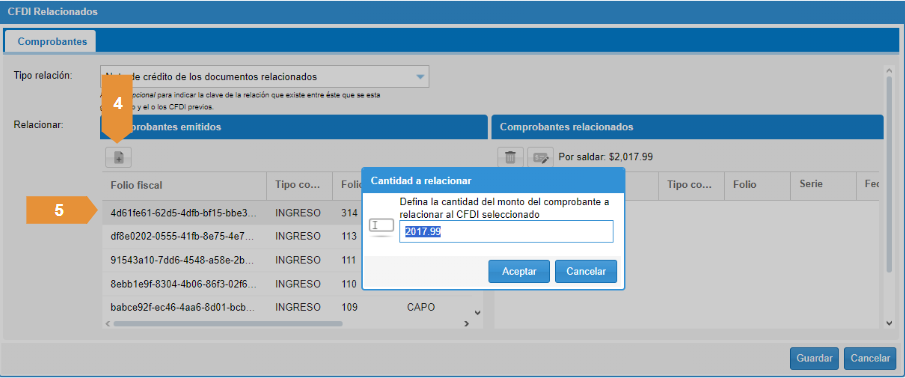
Una vez que la factura se encuentre de lado derecho, selecciona el botón GUARDAR.
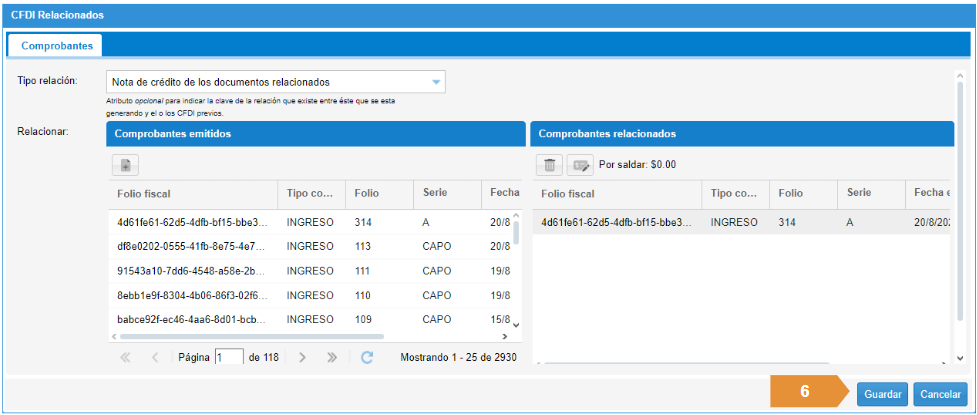
En la siguiente ventana confirma que todos los datos sean correctos. Por último da clic en “Facturar”.
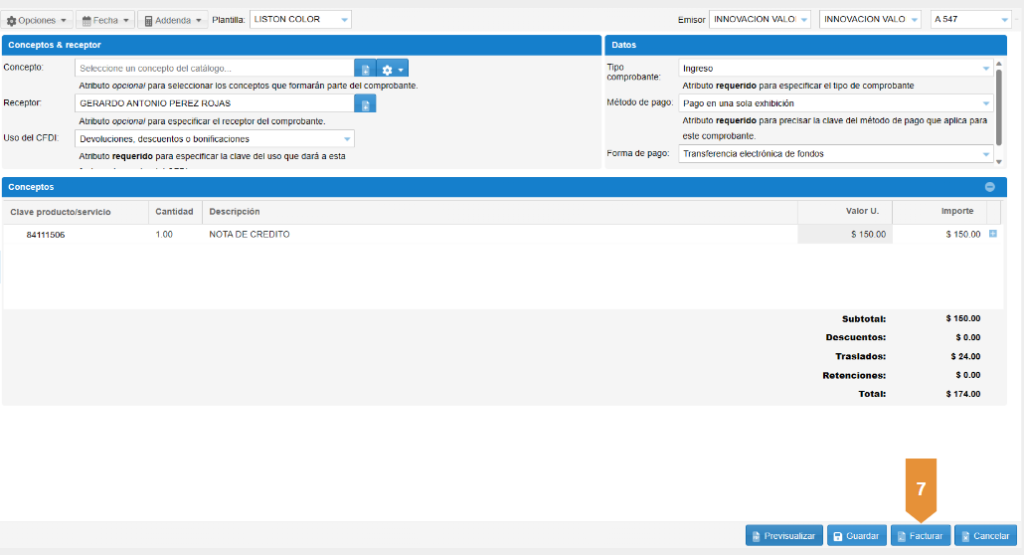
Una vez timbrada la “Nota de crédito” puedes realizar el envío a tu cliente o bien la descarga del PDF o XML.
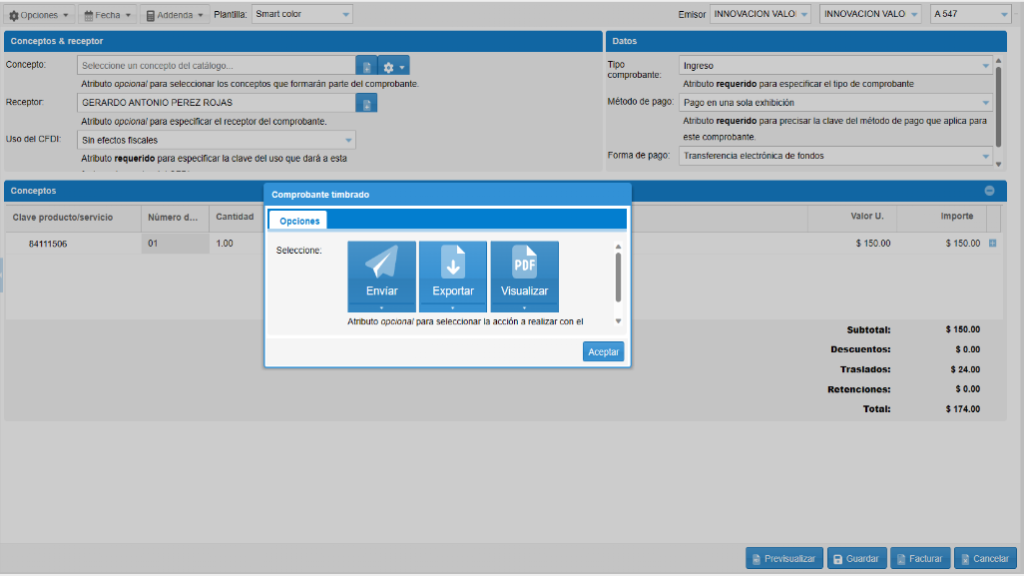
EJEMPLO DE UN PDF NOTA DE CRÉDITO
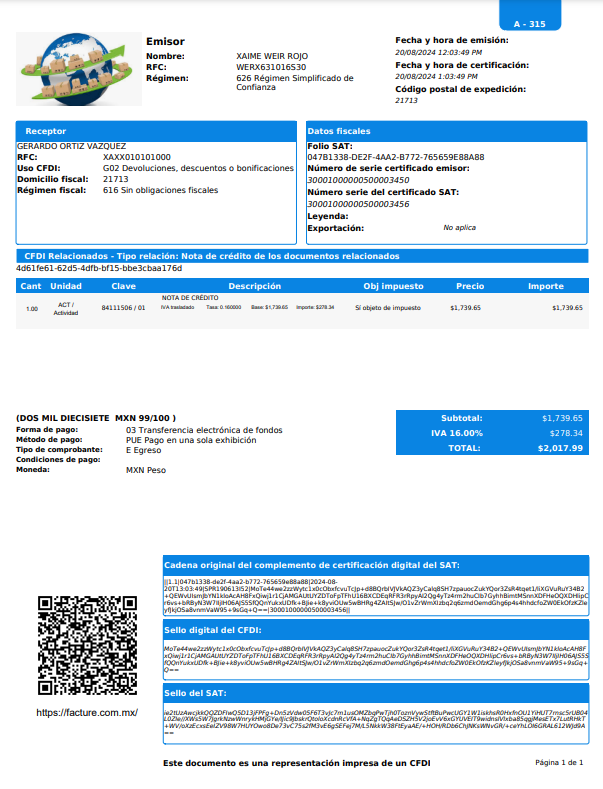
EJEMPLO XML DE LA NOTA DE CRÉDITO